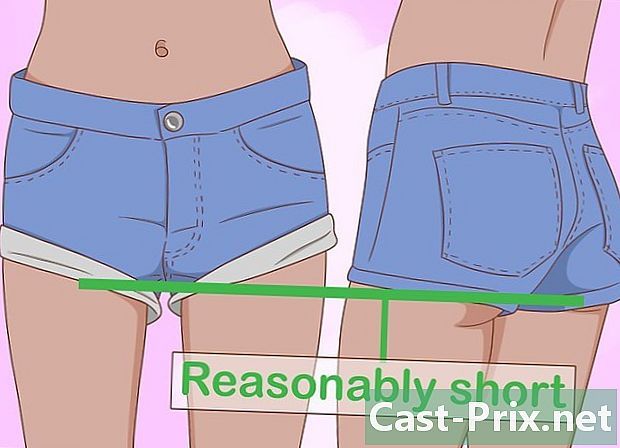Како поново покренути рачунар са системом Виндовс 10
Аутор:
Laura McKinney
Датум Стварања:
4 Април 2021
Ажурирати Датум:
1 Јули 2024

Садржај
- фазе
- 1. метод Коришћење менија Старт
- 2. метод Коришћење менија Брзе везе
- Трећи начин употребе дијалошког оквира Схут Довн Виндовс
- Метода 4 Користите комбинацију Цтрл + Алт + Делете
- 5. метод Користите наредбени редак
Поновно покретање рачунара са системом Виндовс 10 затвара све програме, искључује систем и поново га укључује. Ово може бити корисно за убрзавање рачунара (посебно након тешке употребе), јер се РАМ ослобађа при сваком поновном покретању. Сазнајте како поново покренути рачунар са оперативним системом Виндовс 10 користећи неколико различитих метода.
Пре него што започнете, сачувајте све отворене послове у отвореним програмима. Поновним покретањем рачунара угасит ће се отворене апликације и сви неспремљени задаци јер ће се посљедња могућност сигурносне копије отказати и највјероватније пропустити.
фазе
1. метод Коришћење менија Старт
- Идите на мени почетак. Кликните на дугме са менијем почетак

која се налази у доњем левом углу екрана.- Можете и да притиснете тастер Победа на тастатури.
-
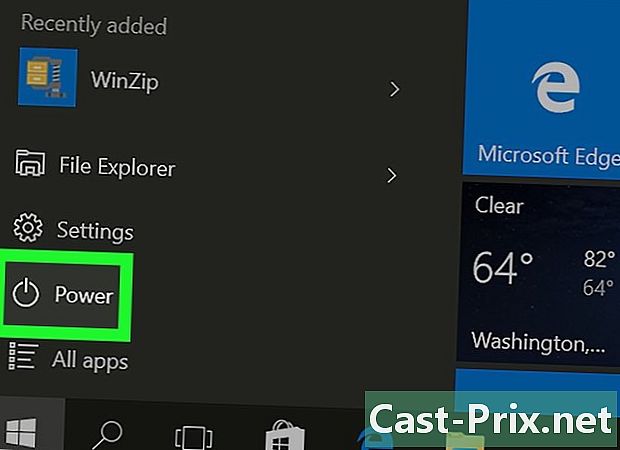
Кликните на дугме за напајање
. Појавиће се главни мени са неколико опција напајања.- Наћи ћете ову икону изнад тастера са менија почетак

. Представљен је кругом који је у средини пресечен вертикалном линијом.
- Наћи ћете ову икону изнад тастера са менија почетак
-

Кликните на Рестарт. Рачунар ће се искључити и поново укључити.
2. метод Коришћење менија Брзе везе
-
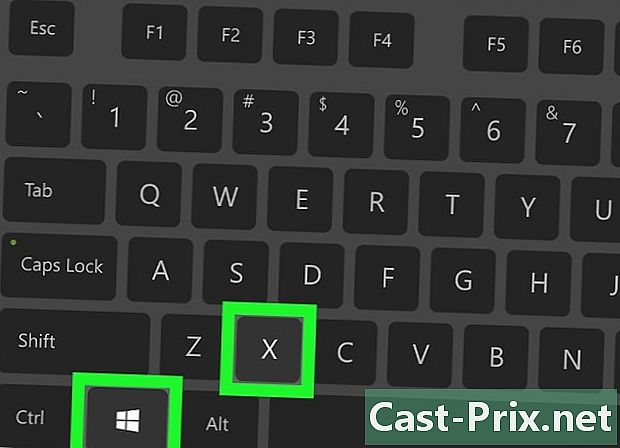
Отворите мени Брзе везе. Да бисте то учинили, истовремено притисните тастере
Победа+к .- Такође можете десним кликом на дугме менија почетак

. Корисници са екраном осетљивим на додир на екрану рачунара могу да држе дугме и након тога га пусте.
- Такође можете десним кликом на дугме менија почетак
-
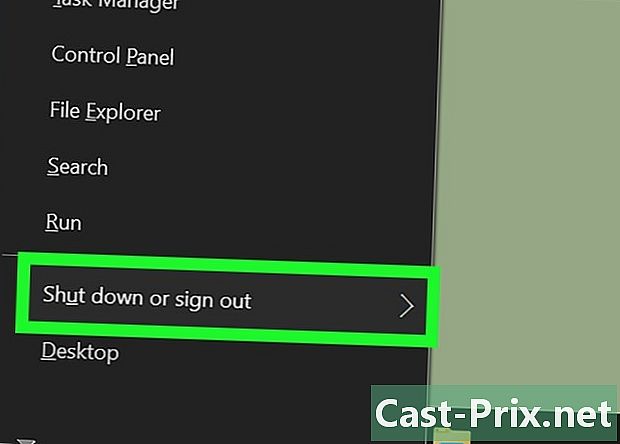
Изаберите Заустави или Прекини везу. Ову опцију ћете пронаћи на дну менија. Када се кликне, подизборник ће се појавити са десне стране главног менија конуела.- Можете и да притиснете тастер У на тастатури.
-
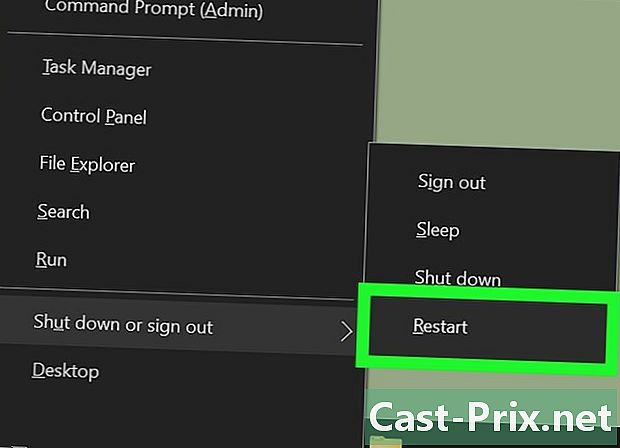
Кликните на Рестарт. Радња коју изврши ова опција бит ће иста као ако притиснете типку : Р на тастатури.
Трећи начин употребе дијалошког оквира Схут Довн Виндовс
-
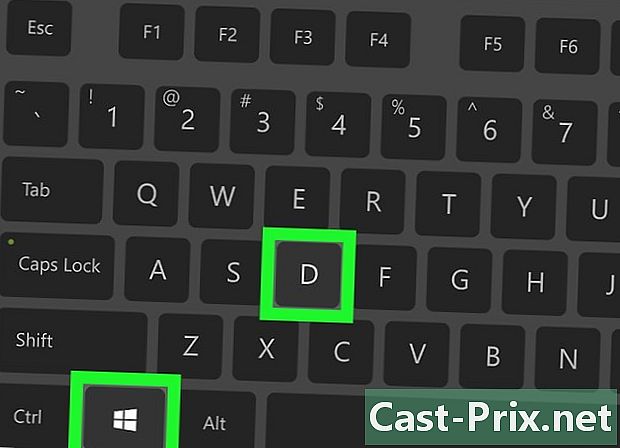
Иди до стола. Притисните оба Победа+Год. Постоје и други начини за то.- Затворите све програме притиском на дугме лоцатед које се налази у горњем десном углу прозора.
- Кликните у доњем десном углу екрана, у крајњем десном углу траке задатака.
-
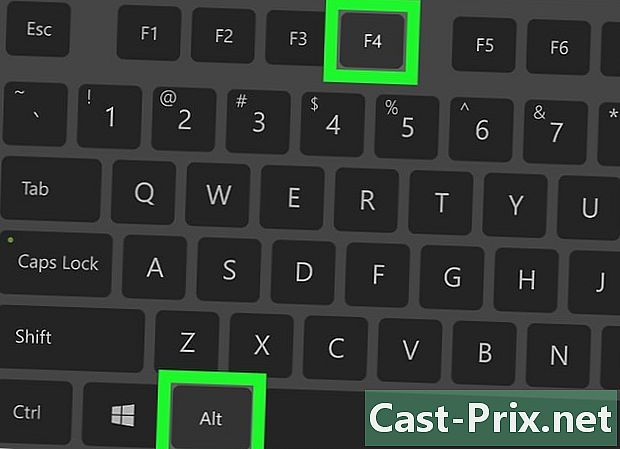
Отворите дијалошки оквир Искључивање Виндовс-а. Да бисте то урадили, притисните оба алт+Ф4.- Притиском на ову комбинацију тастера док је програм у току, програм ће се затворити.
-
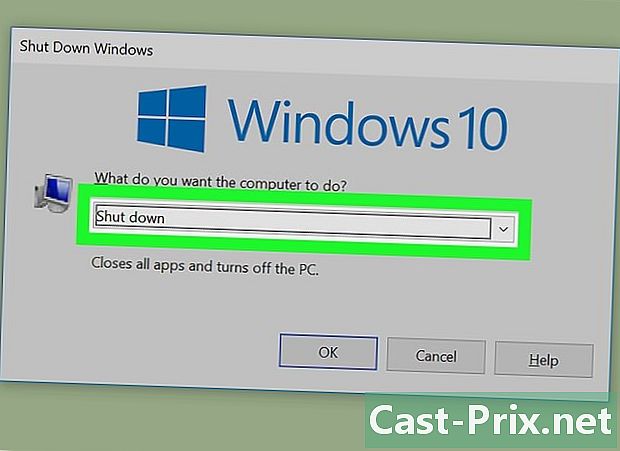
Кликните на падајући мени. Налази се на дну е Шта желите да урадите? -
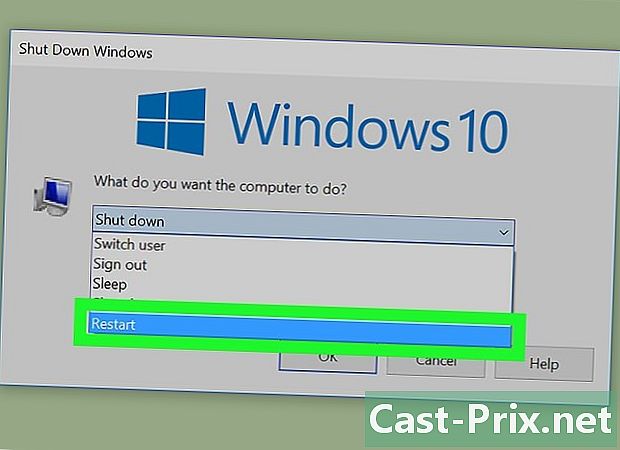
Изаберите Рестарт. -
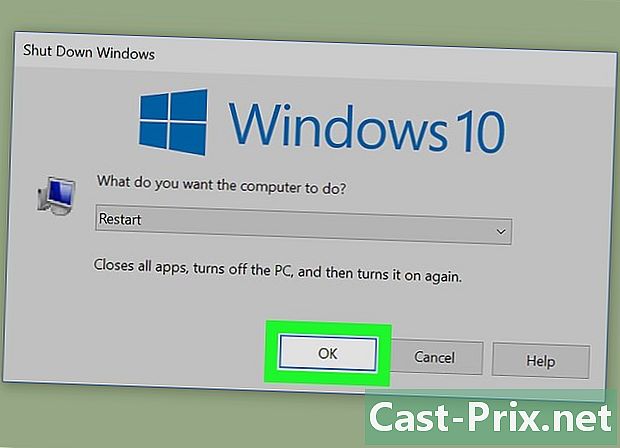
Потврдите поновно покретање. Притисните ОК или притисните улазак.
Метода 4 Користите комбинацију Цтрл + Алт + Делете
-
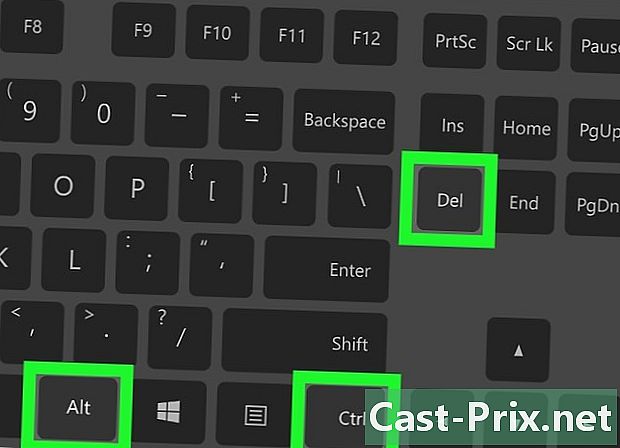
Идите на екран Виндовс Сецурити. Да бисте то учинили, истовремено притисните тастере цтрл+алт+Суппрл. Ова команда ће приказати плаву страницу са неколико различитих икона и веза. -

Кликните на дугме за напајање
. Ова радња ће приказати мени са изборником у којем постоји неколико различитих опција напајања.- Наћи ћете ову икону у доњем десном углу екрана. Представљен је кругом који је у средини пресечен вертикалном линијом.
-
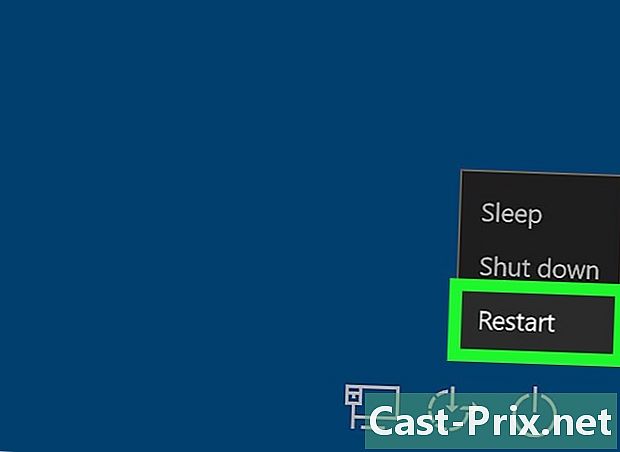
Кликните на Рестарт. Рачунар ће се искључити и поново укључити.
5. метод Користите наредбени редак
-
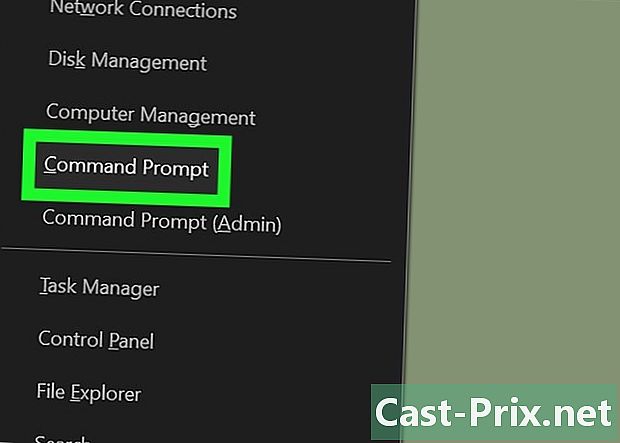
Отворите командни редак. Да бисте то учинили, притисните Победа+к и изаберите Командни редак. Можете и да употребите кључ , Ц да извршите избор.- Такође можете да притиснете Победа+: Р, тип cMD, затим притисните улазак или кликните на дугме У реду.
-
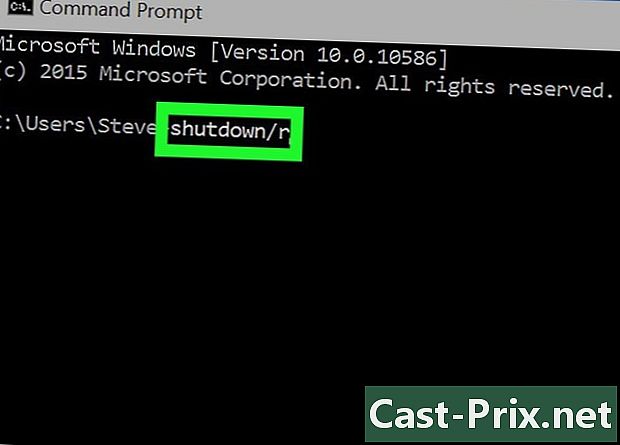
тип схутдовн / р . Ако желите, можете заменити нагиб / цртицом -.- Откажите изумирање помоћу схутдовн / а .
-
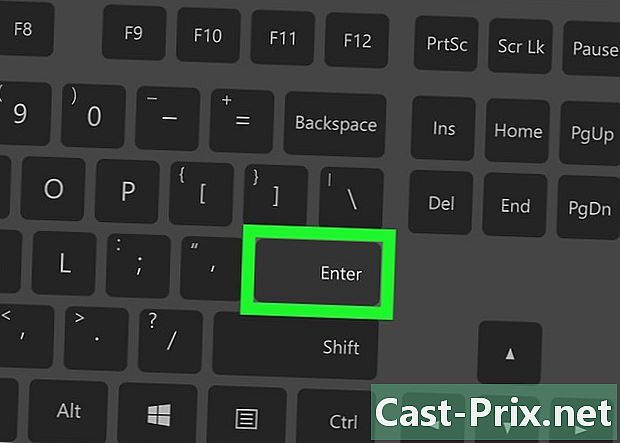
Притисните улазак. Ова акција ће послати команду. -
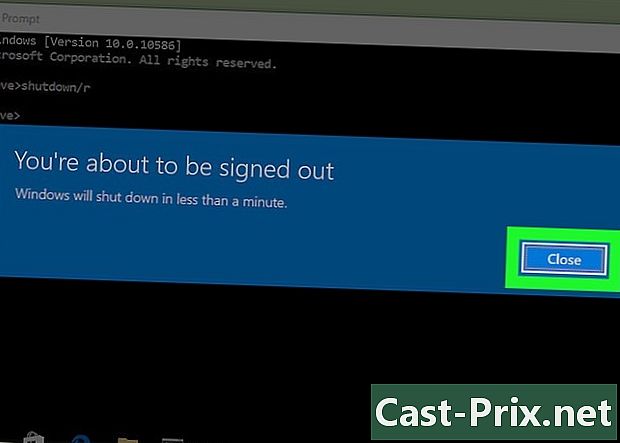
Занемарите обавештење. Примит ћете обавијест да ћете прекинути везу за мање од једног минута. Кликните на Затвори да бисте игнорисали.
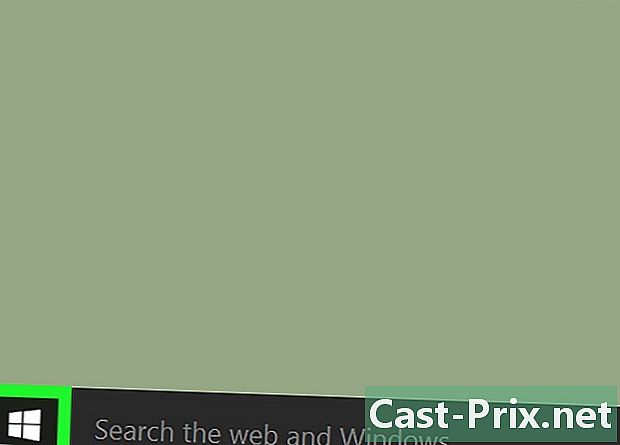
- Рачунар који ради на оперативном систему Виндовс 10